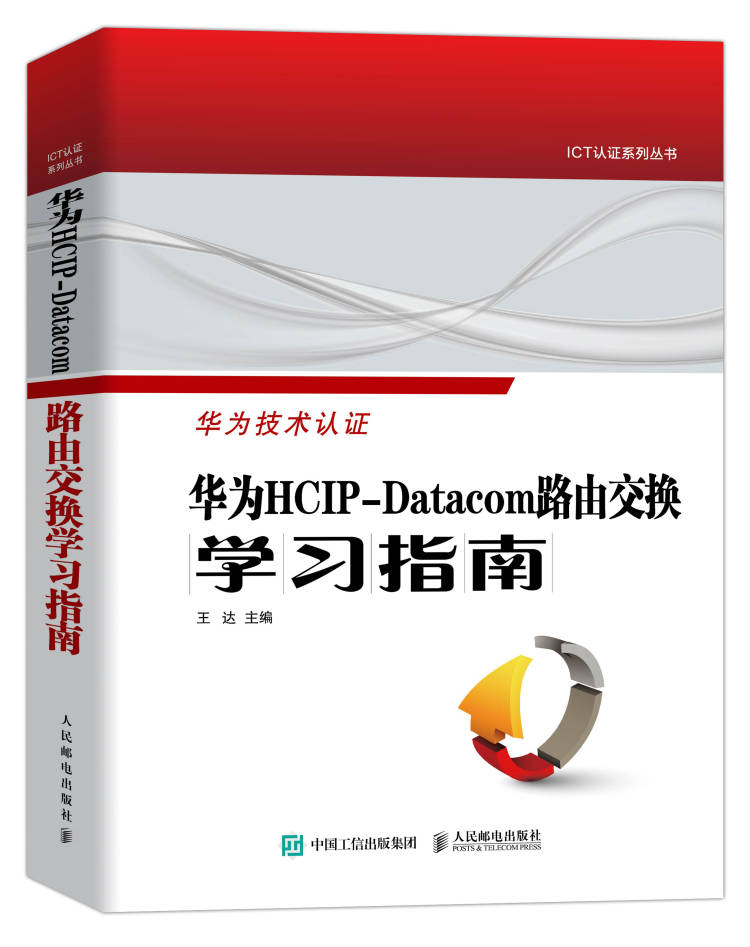本文摘自笔者于2024年出版,并得到广泛读者认可,已多次重印的《华为HCIP-Datacom路由交换学习指南》 。
华为设备的1 to 1 VLAN映射有1:1和N :1两种方式。1:1方式是将指定的一个用户私网VLAN标签映射为一个公网VLAN标签,是一种一对一的映射关系;N:1方式是将指定范围的多个用户私网VLAN标签映射为同一个公网VLAN标签,是一种多对一的映射关系。本文将以实战方式全程介绍1:1方式1 to 1 VLAN映射的配置和验证过程。
图3-1是1:1方式1 to 1 VLAN映射的配置示例的拓扑结构。不同的小区拥有相同的业务,如上网、IPTV、VoIP等业务。为了便于管理,各个小区的网络管理者将不同的业务划分到不同的VLAN中,相同的业务划分到同一个VLAN中。但是,由于各小区网络管理者事先并没有协商好,目前存在不同的小区中相同的业务所属的VLAN不相同,但又需要实现相同业务、不同VLAN间的用户相互通信。
图3-1 1:1方式1 to 1 VLAN映射配置示例的拓扑结构
现有两区(小区一和小区二),拥有相同的业务,但其中的用户划分到了不同的VLAN(如VLAN 10和VLAN 20,但这两个VLAN中的用户主机同192.168.1.0/24网段中)。现需要通过VLAN映射功能实现小区一和小区二中的用户可以直接互通。
配置思路分析
本示例是要通过VLAN映射功能实现在VLAN 10中的小区一用户与在VLAN 20中的小区二用户的二层互通。因为两小区都只涉及一个VLAN,故可以采用1:1方式的1 to 1 VLAN映射配置方法。假设ISP为两小区互通提供的公网VLAN为VLAN 2,则只需在PE1连接小区一用户的GE0/0/1接口上配置VLAN 10与VLAN 2,在PE2连接小区二用户的GE0/0/1接口上配置VLAN 20与VLAN 2的映射即可。GE0/0/1接口要配置为Trunk或Hybrid类型,要允许公网VLAN 2以带标签方式通过。其它配置可按照正常的基于于接口划分VLAN的配置方法进行配置,傻瓜交换机上保持缺省配置即可。
配置步骤
(1)配置CE1和CE2。
创建所连小区一中的VLAN 10,在GE0/0/1接口上允许VLAN 10以带标签方式通过,GE0/0/2和GE0/0/3都配置为Access类型,加入VLAN 10中。
<HUAWEI>system-view
HUAWEI\] **sysname** CE1
\[CE1\] **vlan** 10
\[CE1-vlan10\] **quit**
\[CE1\] **interface** gigabitethernet 0/0/1
\[CE1-GigabitEthernet0/0/1\] **port** **link** -**type** **trunk**
\[CE1-GigabitEthernet0/0/1\] **port** **trunk** **allow** -**pass** **vlan** 10
\[CE1-GigabitEthernet0/0/1\] **quit**
\[CE1\] **interface** gigabitethernet 0/0/2
\[CE1-GigabitEthernet0/0/2\] **port** **link** -**type** **access**
\[CE1-GigabitEthernet0/0/2\] **port** **default** **vlan** 10
\[CE1-GigabitEthernet0/0/2\] **quit**
\[CE1\] **interface** gigabitethernet 0/0/3
\[CE1-GigabitEthernet0/0/3\] **port** **link** -**type** **access**
\[CE1-GigabitEthernet0/0/3\] **port** **default** **vlan** 10
\[CE1-GigabitEthernet0/0/3\] **quit**
* CE2上的配置。
创建所连小区二中的VLAN 20,在GE0/0/1接口上允许VLAN 120以带标签方式通过,GE0/0/2和GE0/0/3都配置为Access类型,加入VLAN 120中。
\ **system** -**view**
\[HUAWEI\] **sysname** CE2
\[CE2\] **vlan** 20
\[CE2-vlan20\] **quit**
\[CE2\] **interface** gigabitethernet 0/0/1
\[CE2-GigabitEthernet0/0/1\] **port** **link** -**type** **trunk**
\[CE2-GigabitEthernet0/0/1\] **port** **trunk** **allow** -**pass** **vlan** 20
\[CE2-GigabitEthernet0/0/1\] **quit**
\[CE2\] **interface** gigabitethernet 0/0/2
\[CE2-GigabitEthernet0/0/2\] **port** **link** -**type** **access**
\[CE2-GigabitEthernet0/0/2\] **port** **default** **vlan** 20
\[CE2-GigabitEthernet0/0/2\] **quit**
\[CE2\] **interface** gigabitethernet 0/0/3
\[CE2-GigabitEthernet0/0/3\] **port** **link** -**type** **access**
\[CE2-GigabitEthernet0/0/3\] **port** **default** **vlan** 20
\[CE2-GigabitEthernet0/0/3\] **quit**
(2)配置PE1和PE2。
映射,不需要创建映射前的VLAN,也仅需要允许映射后的VLAN以带标签方式通过,不要配置允许映射前的VLAN通信。
* **PE1**上的配置。
创建公网VLAN 2(无需创建映射前的VLAN 10),配置连接ISP网络的GE0/0/1接口为Trunk类型,允许VLAN 2以带标签方式通过。把连接CE1的GE0/0/2接口配置为Trunk类型(也可以是Hybrid类型),允许映射后的VLAN 2以带标签方式通过,并配置VLAN 10与VLAN 2之间的1:1方式1 to 1 VLAN映射。
\ **system-view**
\[HUAWEI\] **sysname**PE1
\[PE1\]**vlan**2
\[PE1-vlan2\]**quit**
\[PE1\]**interface**gigabitethernet 0/0/1
\[PE1-GigabitEthernet0/0/1\]**port link-type trunk**
\[PE1-GigabitEthernet0/0/1\]**port trunk allow-pass vlan**2 #---允许映射后的VLAN 10通过
\[PE1\]**interface**gigabitethernet 0/0/2
\[PE1-GigabitEthernet0/0/2\]**port link-type trunk**
\[PE1-GigabitEthernet0/0/2\]**port trunk allow-pass vlan**2
\[PE1-GigabitEthernet0/0/2\]**port vlan-mapping vlan** 10**map-vlan**2 #---把VLAN 10映射成VLAN 2
\[PE1-GigabitEthernet0/0/2\]**quit**
* **PE2**上的配置
创建公网VLAN 2(无需创建映射前的VLAN 20),配置连接ISP网络的GE0/0/1接口为Trunk类型,允许VLAN 2以带标签方式通过。把连接CE2的GE0/0/2接口配置为Trunk类型(也可以是Hybrid类型),允许映射后的VLAN 2以带标签方式通过,并配置VLAN 20与VLAN 2之间的1:1方式1 to 1 VLAN映射。
\ **system-view**
\[HUAWEI\] **sysname** **PE2**
\[PE2\]**vlan**2
\[PE2-vlan2\]**quit**
\[PE2\]**interface**gigabitethernet 0/0/1
\[PE2-GigabitEthernet0/0/1\]**port link-type trunk**
\[PE2-GigabitEthernet0/0/1\]**port trunk allow-pass vlan**2
\[PE2\]**interface**gigabitethernet 0/0/2
\[PE2-GigabitEthernet0/0/2\]**port link-type trunk**
\[PE2-GigabitEthernet0/0/2\]**port trunk allow-pass vlan**2
\[PE2-GigabitEthernet0/0/2\]**port vlan-mapping vlan** 20**map-vlan**2
\[PE2-GigabitEthernet0/0/2\]**quit**
3. 配置结果验证
以上配置好后,可以小区一中的用户和小区二中的用户间进行Ping测试,看是否已可互通。图3-2是小区一中的PC1上成功ping通小区二中的PC2的结果。图3-3是PC1 ping PC2时在CE1的GE0/0/1接口上的抓包,从中可以看出,此时帧中带有一层VLAN 10的标签。图3-4是PC1 ping PC2时在PE1的GE0/0/1接口上的抓包,从中可以看出,此时帧中携带的VLAN标签换成了VLAN 2,表明PC1发送的数据帧到达PE1的GE0/0/2接口后已成功进行了VLAN标签替换。
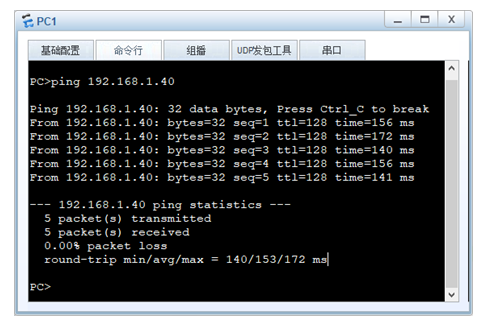
图3-2 小区一中的PC1上成功ping通小区二中的PC2的结果
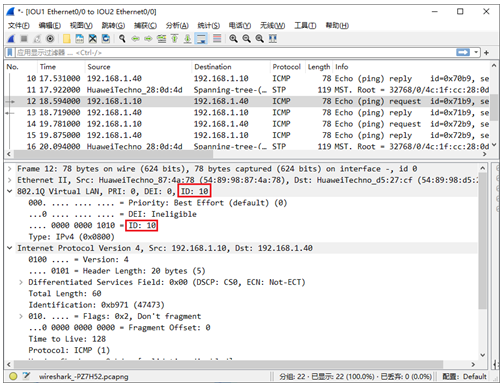
图3-3 PC1 ping PC2时在CE1的GE0/0/1接口上的抓包
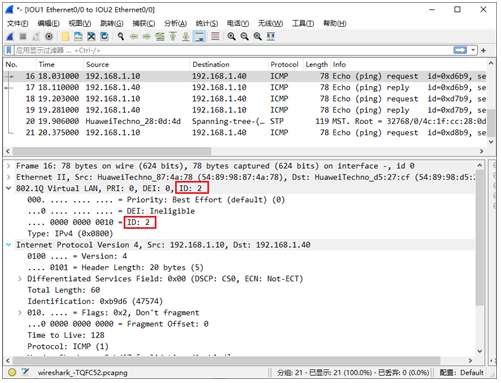
图3-4 PC1 ping PC2时在PE1的GE0/0/1接口上的抓包
通过以上验证,已证明本实验前面的配置是正确且成功的。